Forfatter:
Ellen Moore
Oprettelsesdato:
20 Januar 2021
Opdateringsdato:
1 Juli 2024
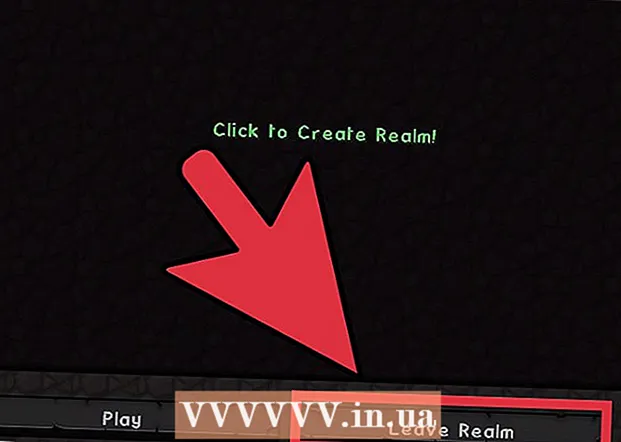
Indhold
- Trin
- Del 1 af 3: Oprettelse af din egen verden
- Del 2 af 3: Opsætning af serveren og afsendelse af invitationer til spillere
- Del 3 af 3: Sådan opretter du forbindelse til en vens server
Minecraft er et populært blokeringsspil. For at spille det med venner skal du oprette en server og konfigurere porte. Minecraft Realms har forenklet serveroprettelsesprocessen, så du kan lege med dine venner, selvom du er en komplet noob inden for serverbygning og generelt hører dette ord for første gang.
Trin
Del 1 af 3: Oprettelse af din egen verden
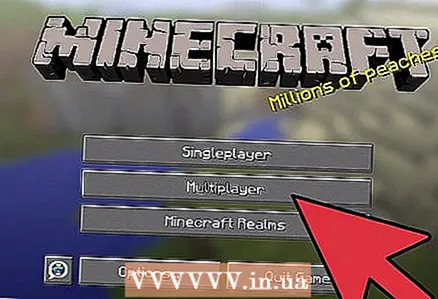 1 Opdater Minecraft. Minecraft Realms fungerer ikke med den gamle version af spillet, så du bliver nødt til at opdatere det for at kunne oprette servere.
1 Opdater Minecraft. Minecraft Realms fungerer ikke med den gamle version af spillet, så du bliver nødt til at opdatere det for at kunne oprette servere. - Spilopdateringsknappen vises kun, hvis du har en officiel version (den seneste version af spillet på tidspunktet for denne skrivning er 1.7.5).
- Du skal have en licenseret kopi af spillet for at købe Minecraft Realms.
- Fjern alle mods og teksturpakker, ellers fungerer Minecraft Realms ikke.
- Minecraft Realms er i øjeblikket kun tilgængelig på pc. Minecraft Realms for Pocket edition kommer snart.
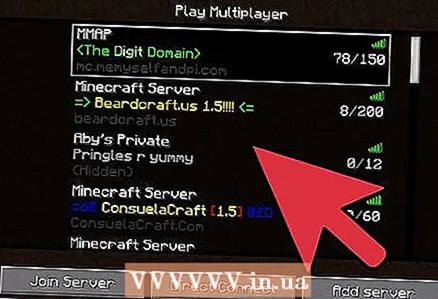 2 Klik på Minecraft Realms -knappen. Når du har gjort dette, åbnes et nyt vindue, der ligner multiplayerspilstilstanden.
2 Klik på Minecraft Realms -knappen. Når du har gjort dette, åbnes et nyt vindue, der ligner multiplayerspilstilstanden. - Klik på knappen "Detaljer" nederst på skærmen. Minecraft -webstedet åbnes.
- Knappen "Indstillinger" bruges til at ændre spilindstillingerne.
- "Play" -knappen starter spillet.
 3 Tilmeld dig Mojang. For at oprette din egen server skal du først abonnere på denne service. Der er forskellige serverudlejningsplaner på stedet.
3 Tilmeld dig Mojang. For at oprette din egen server skal du først abonnere på denne service. Der er forskellige serverudlejningsplaner på stedet. - Et eksisterende abonnement kan fornys ved at klikke på linket i Minecraft Realms -menuen - "Mere".
- Hvis du vil købe Minecraft Realms, har du en Mojang -profil.
- Du kan købe et abonnement i 1, 3 eller 6 måneder. Du bliver nødt til at betale $ 13 pr. Måned, men denne pris falder med et længere abonnement.
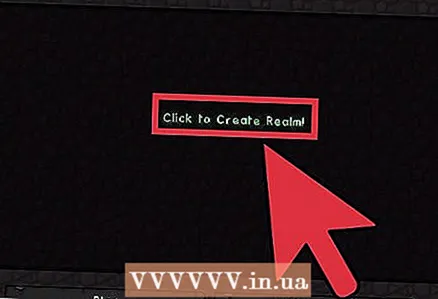 4 Opret en server. Når du har tilmeldt dig tjenesten, vil indstillingen "Opret en verden" blive tilgængelig for dig. Klik på den, giv din nye verden et navn, sæt sværhedsgraden, spil!
4 Opret en server. Når du har tilmeldt dig tjenesten, vil indstillingen "Opret en verden" blive tilgængelig for dig. Klik på den, giv din nye verden et navn, sæt sværhedsgraden, spil! - Når du ser din nye verden blive vist på listen, skal du dobbeltklikke på den for at starte spillet.
- Sammenlignet med Hamachi eller port forwarding fungerer Realms 24/7 uanset om der er spillere på serveren.
- Kun de mennesker, du inviterede, har adgang til din verden. Du kan ikke invitere mere end 20 personer til at spille på en server, men kun 10 kan spille på samme tid.
Del 2 af 3: Opsætning af serveren og afsendelse af invitationer til spillere
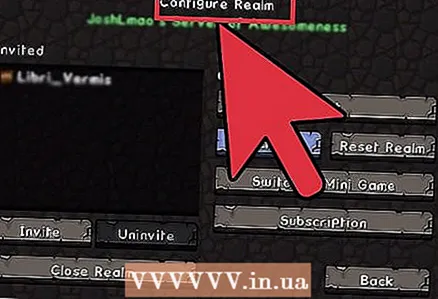 1 Klik på knappen "Tilpas verden". Hvis du vil ændre dine indstillinger, skal du sikkerhedskopiere din verden, genindlæse den, invitere nye spillere og derefter åbne siden World Settings. Skift indstillingerne efter din smag.
1 Klik på knappen "Tilpas verden". Hvis du vil ændre dine indstillinger, skal du sikkerhedskopiere din verden, genindlæse den, invitere nye spillere og derefter åbne siden World Settings. Skift indstillingerne efter din smag. 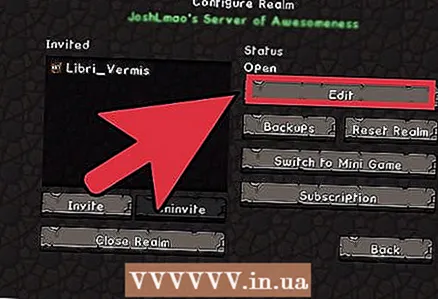 2 Klik på Skift indstillinger. Her kan du redigere titel, beskrivelse, sværhedsgrad og spiltilstand.
2 Klik på Skift indstillinger. Her kan du redigere titel, beskrivelse, sværhedsgrad og spiltilstand. - Når du er færdig, skal du klikke på knappen "Afslut", dine ændringer gemmes.
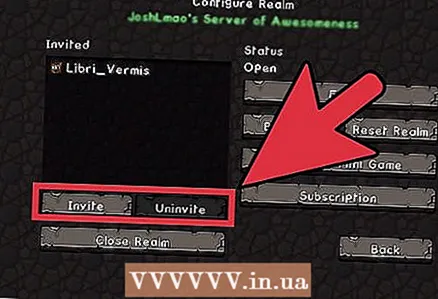 3 For at invitere eller sparke en spiller ud, skal du klikke på de relevante knapper. Du kan oprette en liste over spillere, der har adgang til serveren.
3 For at invitere eller sparke en spiller ud, skal du klikke på de relevante knapper. Du kan oprette en liste over spillere, der har adgang til serveren. - Vælg en spillers navn, og klik på knappen "Annuller invitation" for at forhindre dem i at få adgang til din verden.
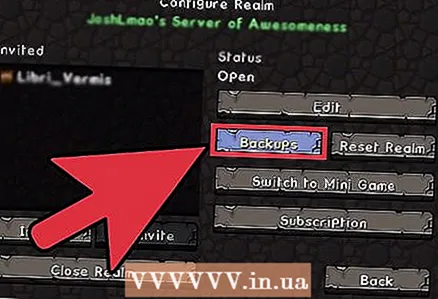 4 Ved hjælp af knappen "Sikkerhedskopier" kan du se og gendanne verdener fra sikkerhedskopier.
4 Ved hjælp af knappen "Sikkerhedskopier" kan du se og gendanne verdener fra sikkerhedskopier.- Du kan gendanne verden fra en sikkerhedskopi eller downloade den nyeste version af verden til din computer.
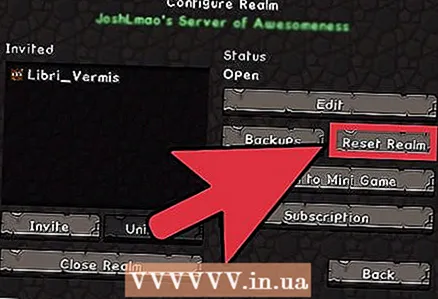 5 Klik på knappen "Nulstil" for at fjerne alle ændringer i verden og returnere den til sin oprindelige tilstand. Du kan nu starte spillet forfra, men husk, at disse ændringer er irreversible.
5 Klik på knappen "Nulstil" for at fjerne alle ændringer i verden og returnere den til sin oprindelige tilstand. Du kan nu starte spillet forfra, men husk, at disse ændringer er irreversible. - Med denne knap kan du indstille "korn" af verden eller vælge et færdigt kort, som du vil spille på.
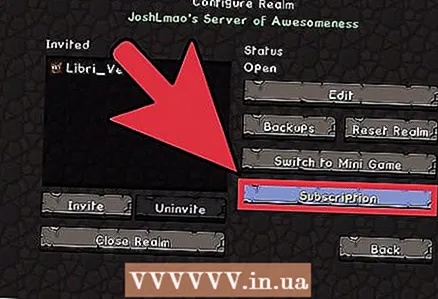 6 For at administrere dit abonnement skal du klikke på knappen "Abonnement". Denne knap giver dig mulighed for at se alle aktuelle abonnementer samt forny dem.
6 For at administrere dit abonnement skal du klikke på knappen "Abonnement". Denne knap giver dig mulighed for at se alle aktuelle abonnementer samt forny dem. 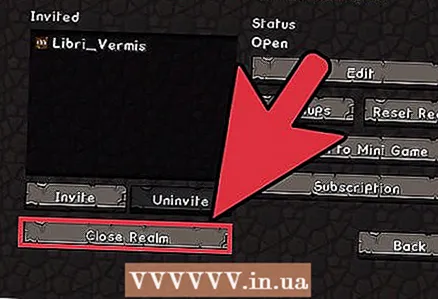 7 Luk din verden. Klik på knappen for at lukke verden, verden bliver utilgængelig for alle undtagen dig. Det vides endnu ikke, om denne ændring er reversibel, så det er bedst ikke at gøre det.
7 Luk din verden. Klik på knappen for at lukke verden, verden bliver utilgængelig for alle undtagen dig. Det vides endnu ikke, om denne ændring er reversibel, så det er bedst ikke at gøre det. - Bedre ikke at gøre dette, hvis du stadig har brug for fred.
Del 3 af 3: Sådan opretter du forbindelse til en vens server
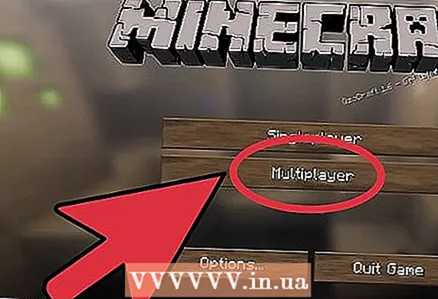 1 Opdater spilversionen. Du skal have den seneste officielle version af spillet installeret for at Minecraft Realms skal fungere.
1 Opdater spilversionen. Du skal have den seneste officielle version af spillet installeret for at Minecraft Realms skal fungere. - Fjern også alle mods og teksturpakker.
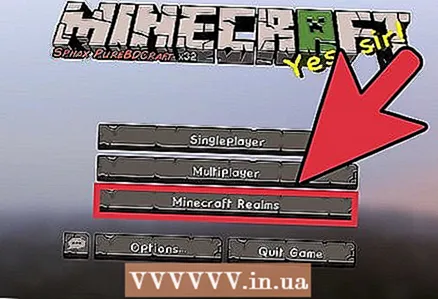 2 Klik på knappen "Minecraft Realms". Efter opdatering af spillet skal du åbne Minecraft Realms. Bed en ven om at føje dig til serverens gæsteliste. Når han gør det, vil du se et invitationsikon øverst i vinduet. Ved siden af navnet Minecraft Realms.
2 Klik på knappen "Minecraft Realms". Efter opdatering af spillet skal du åbne Minecraft Realms. Bed en ven om at føje dig til serverens gæsteliste. Når han gør det, vil du se et invitationsikon øverst i vinduet. Ved siden af navnet Minecraft Realms. - Åbn en prompt, vælg et servernavn, og klik på Accepter.
- En ny verden vises på din liste. Klik på den for at starte spillet.
- Hvis du vælger indstillingen "Afvis", forsvinder dit navn fra serverens gæsteliste, og du har ikke længere adgang til denne verden.
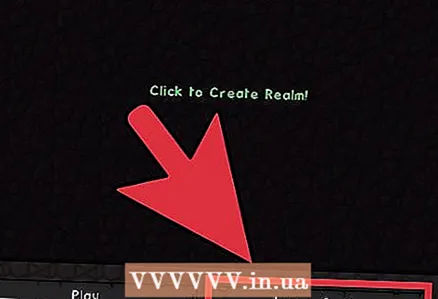 3 Klik på Afspil eller Forlad verden. Når verdens navn vises i spilvinduet, skal du dobbeltklikke på det for at deltage i spillet.
3 Klik på Afspil eller Forlad verden. Når verdens navn vises i spilvinduet, skal du dobbeltklikke på det for at deltage i spillet. - Vælg verdens navn, og klik på "Forlad verden" for at få den til at forsvinde fra din liste. Du har ikke længere adgang til denne verden.


